Para Iniciar a partir do Microsoft Word
Abaixo estão as etapas para iniciar o Print Plug-In for Office a partir do Microsoft Word.
-
Inicie o Microsoft Word.
-
Se Inicie o imagePROGRAF Print Plug-In (Start imagePROGRAF Print Plug-In) for exibido na barra de ferramentas/fita, clique nele.
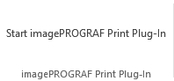
 Importante
Importante-
Se a barra de ferramentas/fita de imagePROGRAF Print Plug-In não for exibida, consulte o seguinte.
-
-
Verifique se a barra de ferramentas/fita de imagePROGRAF Print Plug-In é exibida.
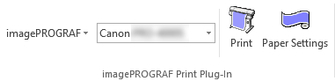
-
Clique nos botões na barra de ferramentas/fita de acordo com os itens que deseja definir.
-
 (Menu)
(Menu)Exibe as caixas de diálogo Sobre (About), Ajuda (Help) e Configs. especiais (Special Settings).
É possível alterar as configurações utilizando a caixa de diálogo Configs. especiais (Special Settings).
Consulte "Definir Configs. especiais (Special Settings)" para obter detalhes.
-
 (Lista de impressoras)
(Lista de impressoras)Selecione a impressora.
Se você selecionar Mostrar todas as impressoras (Show All Printers), as impressoras serão exibidas novamente. Selecione quando desejar exibir todas as impressoras ou atualizar a exibição.
-
 (Botão Imprimir (Print))
(Botão Imprimir (Print))O Assistente de impressão é exibido.
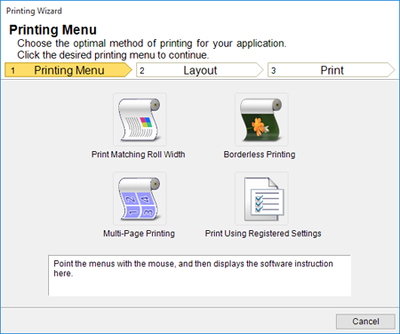
As configurações Imprimir correspondendo à largura do rolo (Print Matching Roll Width), Impressão sem borda (Borderless Printing), Impressão de várias páginas (Multi-Page Printing) e Imprimir usando as configurações registradas (Print Using Registered Settings) podem ser definidas.
 Importante
Importante-
Se desejar alterar a exibição para outro arquivo ou aplicativo enquanto o Assistente de impressão (Printing Wizard) está aberto, feche a caixa de diálogo Assistente de impressão (Printing Wizard). Caso contrário, não será possível alterar as exibições nem operar a barra de ferramentas/fita.
-
-
 (Botão Configurações do papel (Paper Settings))
(Botão Configurações do papel (Paper Settings))O Assistente de Formato Grande é exibido.
Configurações de Orientação Retrato ou Paisagem podem ser definidas.
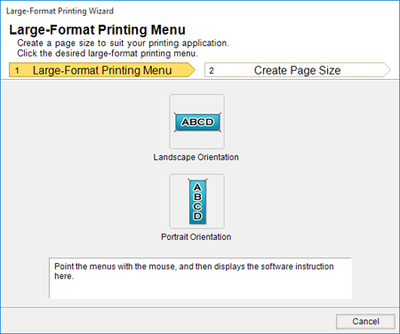
 Importante
Importante-
Se desejar alterar a exibição para outro arquivo ou aplicativo enquanto o Assist. de impressão de grandes formatos (Large-Format Printing Wizard) está aberto, feche a caixa de diálogo Assist. de impressão de grandes formatos (Large-Format Printing Wizard). Caso contrário, não será possível alterar as exibições nem operar a barra de ferramentas/fita.
-
O layout pode apresentar problemas se você criar um formulário com dados existentes. Se for esse o caso, modifique os dados novamente.
-
-

